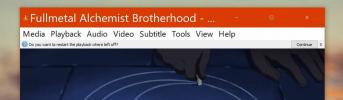Ontkoppel het schermtoetsenbord in Windows 10 en verplaats het overal
Het schermtoetsenbord in Windows 10 is, indien ingeschakeld, gedokt aan de onderkant van het scherm. Het is logisch om het onderaan te plaatsen, aangezien dit de gemakkelijkste positie is om in te typen, maar als je merkt dat het in de weg zit, vooral wanneer je gebruikt het scherm om afbeeldingen te annoteren of te tekenen, dan kun je niet alleen het toetsenbord losmaken van de onderkant van het scherm, maar het ook verplaatsen waar je maar wilt Leuk vinden. Hier is hoe.
Tik op het toetsenbordpictogram in het systeemvak. Tik op het schermtoetsenbord op de kleine rechthoek-in-rechthoek-knop naast de sluitknop.
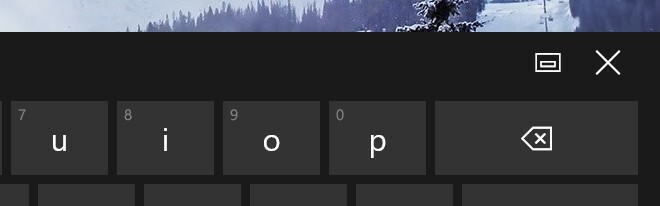
Hierdoor wordt het toetsenbord losgekoppeld. De knop die u aantikte / klikte om hem los te koppelen, verandert om aan te geven dat het toetsenbord is losgekoppeld en als u op deze nieuwe knop tikt, wordt deze weer onderaan het scherm geplaatst. Als u het toetsenbord wilt verplaatsen, tikt / klikt u op de verplaatsknop (hieronder gemarkeerd) en sleept u het toetsenbord over uw scherm naar een plek waar u het gemakkelijk kunt gebruiken.

Het toetsenbord kan vrij worden verplaatst, maar alleen het volwaardige toetsenbord, het standaardtoetsenbord en het invoerpaneel voor schrijven kunnen worden losgekoppeld en verplaatst. Als u kiest voor de indeling met gesplitst toetsenbord, kunt u deze niet loskoppelen. Bovendien kan een toetsenbord alleen aan de onderkant worden vastgezet, dus terwijl de loskoppeloptie er is, is de dockfunctie zelf beperkt.
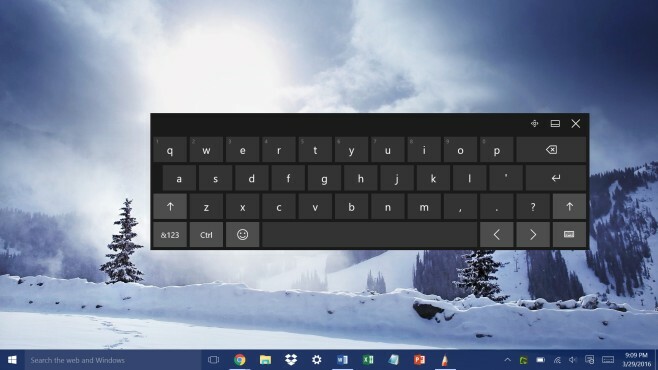
Omdat het toetsenbord voor schrijfinvoer ook kan worden losgekoppeld, kunt u het gebruiken als u de toetsenborden met de volledige toetsenlay-out een beetje vervelend vindt om te gebruiken wanneer u voornamelijk afbeeldingen tekent of annoteert. Het is een redelijk goed alternatief dat de minste hoeveelheid schermruimte in beslag neemt.
Zoeken
Recente Berichten
Hoe u kunt voorkomen dat Facebook u volgt met een VPN
Er is een reden waarom 'zij kunnen je horen' een van de meest gebru...
Schermafbeeldingen plannen op Windows 10
Een tool die screenshots kan maken is tegenwoordig de basis. Window...
Hoe hervat het afspelen in VLC Player te repareren na de update van de makers
VLC-speler heeft een nette kleine hervattingsfunctie. Het detecteer...